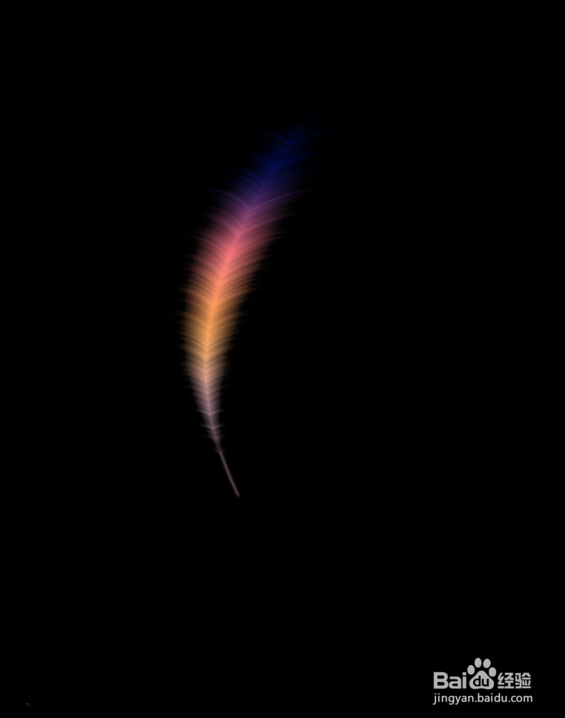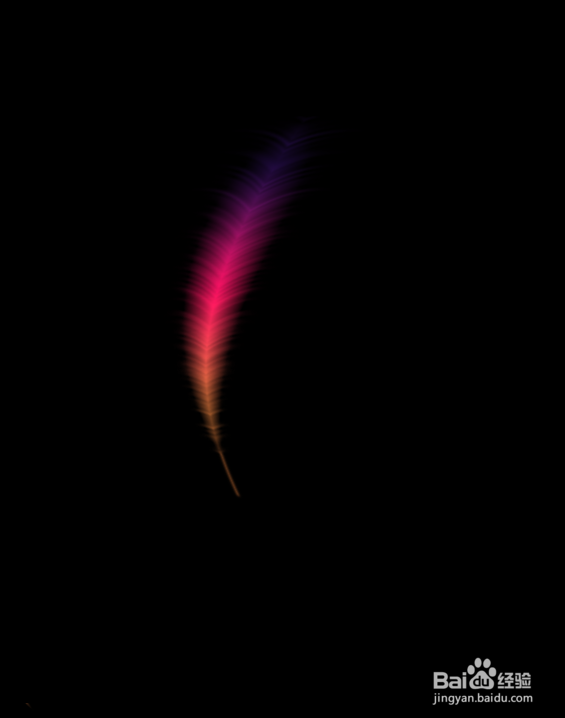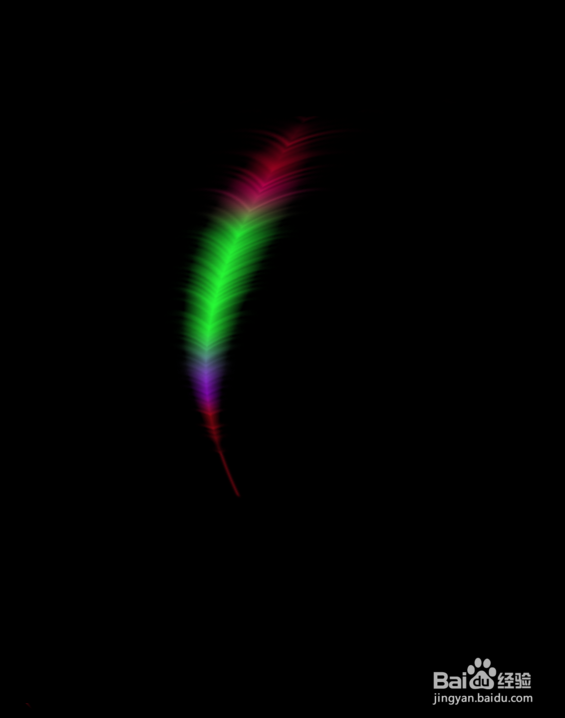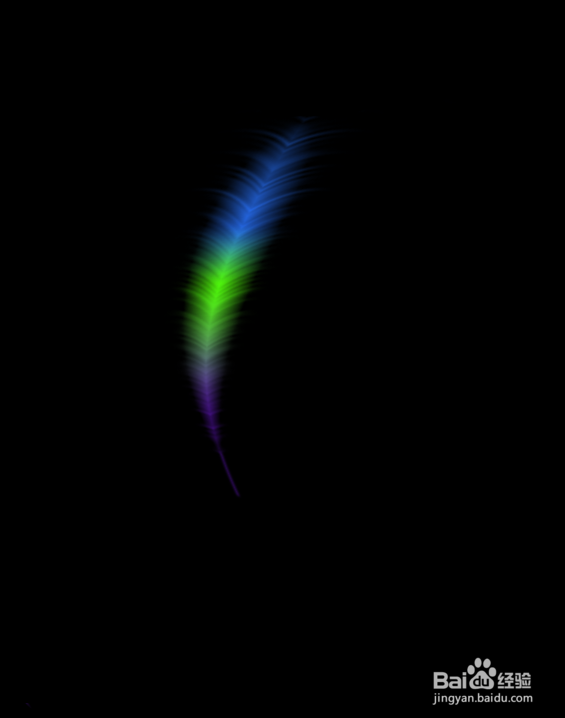1、新建空白文档,背景色设为黑色。点击“矩形选框工具”,绘制一个长方形。用“油漆桶”填充白色。
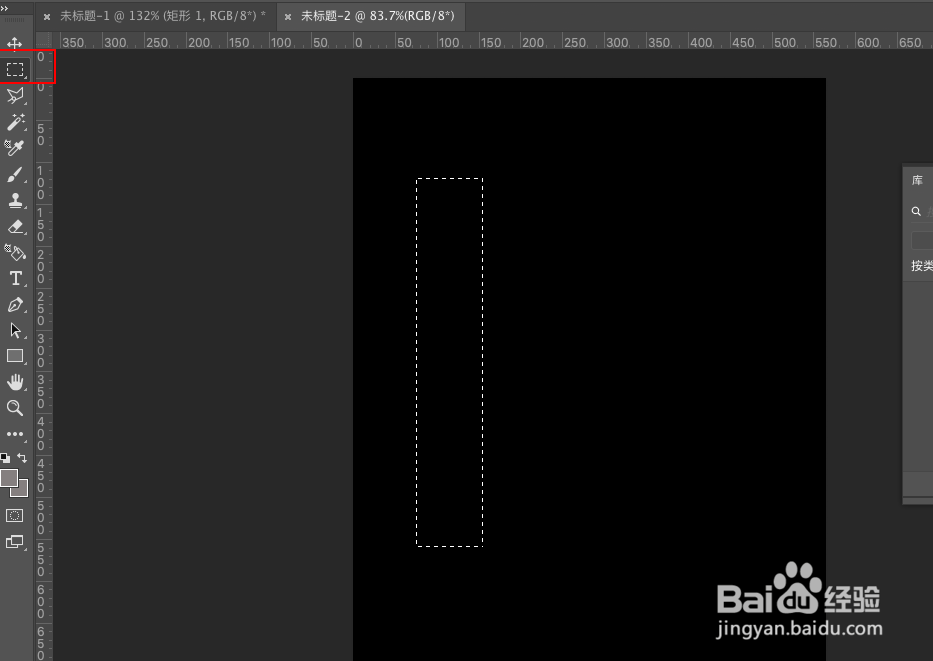
2、找到“滤镜”下的“风格化”,点击“风”。
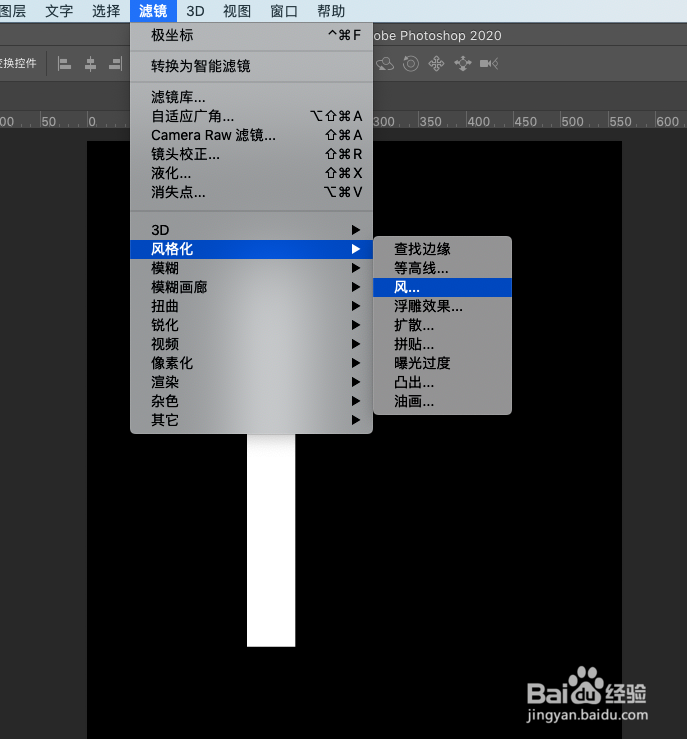
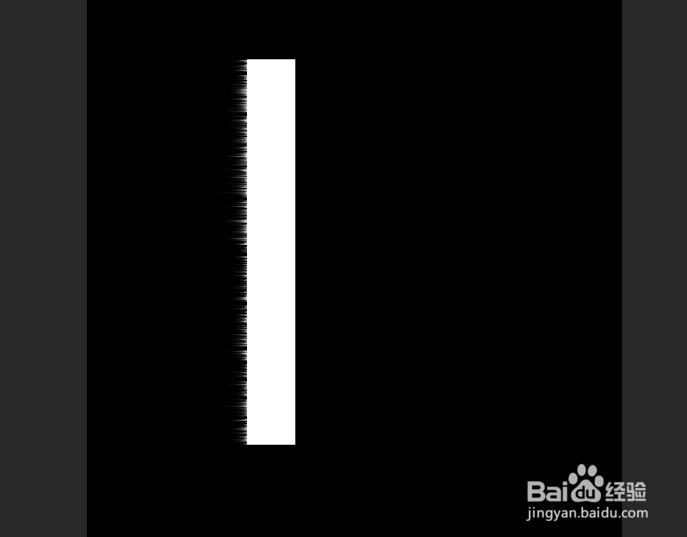
3、找到“滤镜”下的“模糊“,点击”动感模糊“,设置参数。可预览查看效果

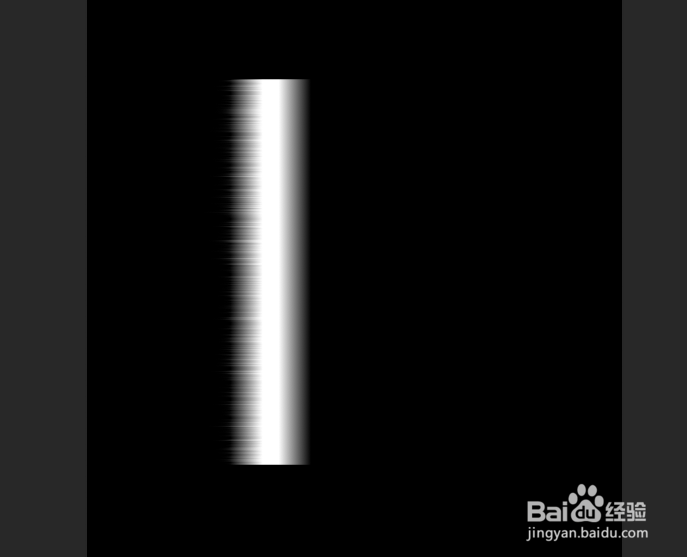
4、选中右键点击,顺时针旋转90度,回车确定。

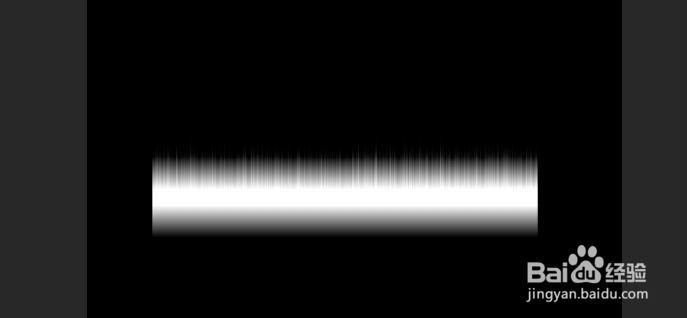
5、找到“滤镜”下的”扭曲“,点击”极坐标“,勾选“极坐标到平面坐标”。
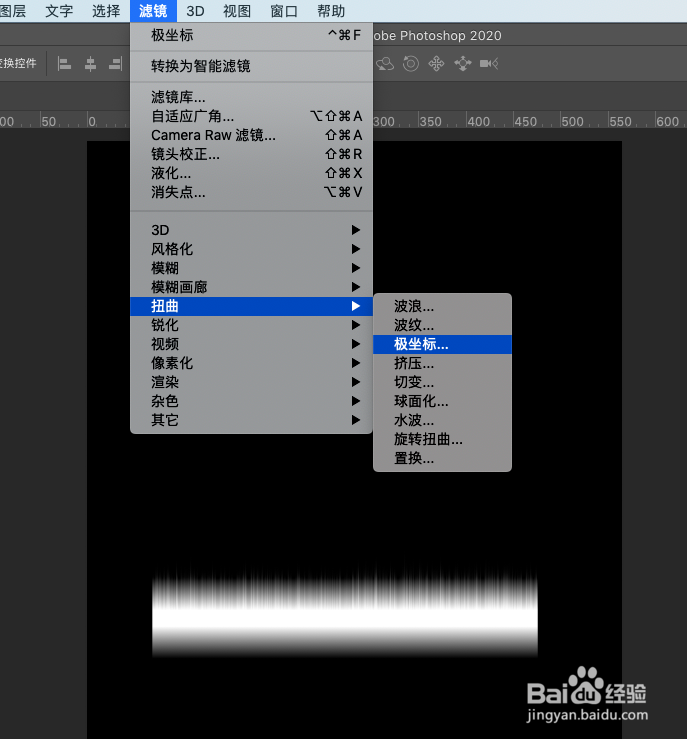

6、稍微移动调整一下位置,用选框工具框选不需要的部分,按Delete键删除。

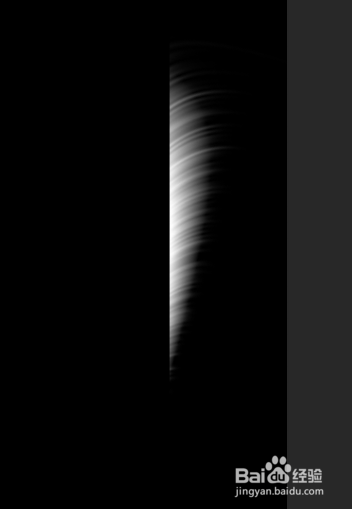
7、Control+J复制图层,点击”水平翻转“,移动调整到合适的位置。
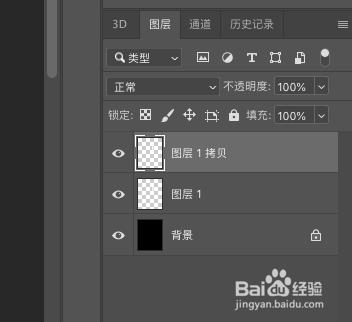
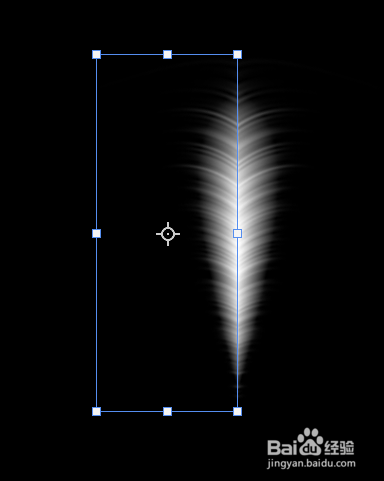
8、用矩形工具绘制羽毛的根部,填充颜色,调整位置放好。Control+E合并图层,点击“滤镜”下的切变。
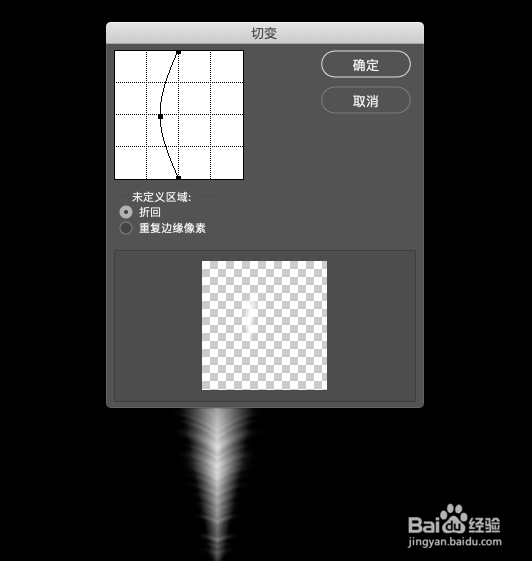
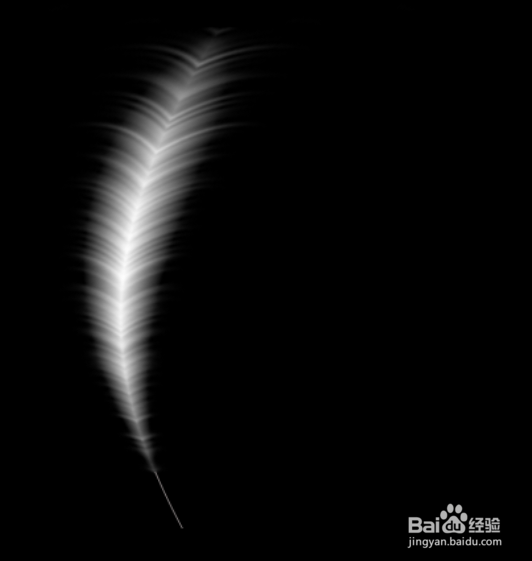
9、最后效果如下